Es kann vorkommen, dass Ihre MemberPress-Kurse anders aussehen oder funktionieren als in der Dokumentation beschrieben. Weiter unten finden Sie einige Lösungen für solche Fälle.
Was passiert, wenn ein Smartphone-Browser versucht, eine eingebettete PDF-Datei automatisch herunterzuladen?
Es könnte sein, dass Sie Ihrer Kursseite eine PDF-Datei mit der Standard-Iframe-Methode hinzugefügt haben. In diesem Fall wird der Handy-Browser versuchen, die Datei automatisch herunterzuladen. Um dies zu verhindern, verwenden Sie bitte ein Plugin wie EmbedPress. PDF-Dateien, die auf diese Weise eingebettet sind, werden auch auf mobilen Browsern angezeigt.
Was passiert, wenn Sie Classic anstelle von Block Editor sehen?
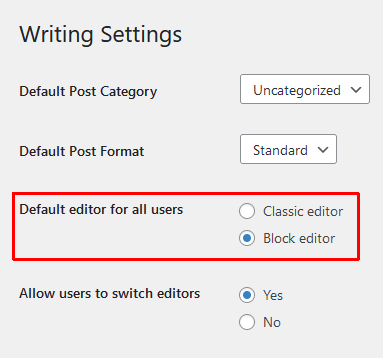
Die Block-Editor muss als Standard festgelegt werden, und ob Sie das Umschalten zulassen oder verbieten wollen, hängt von Ihren Einstellungen ab. Einige Seitenerstellungsprogramme können ähnliche Probleme verursachen. Wenn das Problem dadurch nicht behoben wird, kontaktieren Sie uns bitte.
Bei Kursen verwendete Blöcke haben Funktionsprobleme (z. B. können Videos nicht abgespielt werden)
Einige Plugins und Themes von Drittanbietern müssen Daten vorübergehend in der Fußzeile der Seite speichern, um ordnungsgemäß zu funktionieren. Wenn Sie die ReadyLaunch™-Vorlage für Kurse und Lektionen verwenden, ist die Fußzeile bei MemberPress-Kursen, -Lektionen und -Tests standardmäßig deaktiviert.
So kann es beispielsweise sein, dass Ihre Videos im Frontend nicht sichtbar oder abspielbar sind. Auch Ihr Blockinhalt könnte anders aussehen als erwartet.
Hier könnte die Lösung sein, den Footer mit dem WordPress Footer-Hook zu aktivieren:
- Navigieren Sie zu Dashboard > MemberPress > Einstellungen > ReadyLaunch™. Registerkarte.
- Blättern Sie nach unten zum Pro-Modus-Vorlagen und finden Sie den Abschnitt Kurse/Unterricht Option.
- Klicken Sie außerdem auf die Schaltfläche Anpassen Link neben dem Namen der Vorlage.
- Scrollen Sie zum unteren Ende des Popups und setzen Sie die WP-Footer-Haken Dropdown zu Aktivieren Sie.
Wenn Sie diese Option aktivieren, können die Skripte von Drittanbietern (und möglicherweise Stile) auf Kurs-, Lektions- und Quizseiten geladen werden.
Laden aller Stylesheets von Drittanbietern für die Kursvorlage Readylaunch
Wenn das Styling eines Ihrer Plugins oder Themes nicht auf der Kurse ReadyLaunch Vorlage, könnte das Seitendesign fehlerhaft aussehen. Versuchen Sie, ein kleines Snippet hinzuzufügen zu Alle derzeit in der Warteschlange befindlichen Stile in die ReadyLaunch-Vorlage für Kurse laden.
Sie können das Code-Snippet entweder über die Datei functions.php hinzufügen oder ein Code-Snippet-Plugin wie WPCode.











